Windows7系统调整键盘速度的方法 Win7如何调整键盘响应速度
更新时间:2024-03-02 12:11:21作者:jiang
Windows7系统调整键盘速度的方法是非常简单的,只需要进入控制面板的“键盘”设置,调整键盘响应速度即可,通过改变键盘的响应速度,可以让键盘的输入更加灵敏,提高工作效率。在Win7系统中,调整键盘速度是一项很实用的功能,让用户可以根据自己的习惯和需求来设置键盘的响应速度,让工作更加顺畅。
具体的步骤如下:
1、打开“控制面板中”的“键盘”;
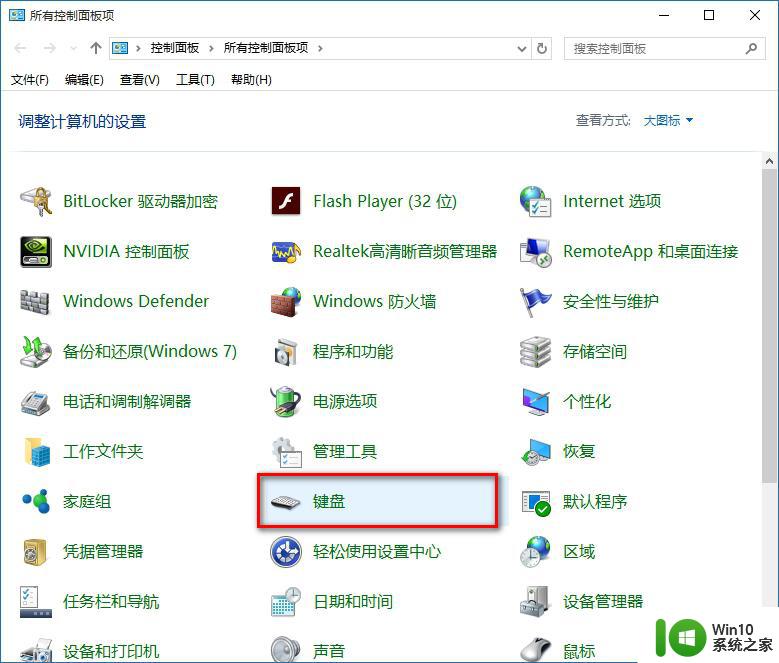
2、在打开的键盘属性窗口,把“重复延迟(D)”跟“重复速度(R)”的滑块都拉到最右边,然后点击“确定”;
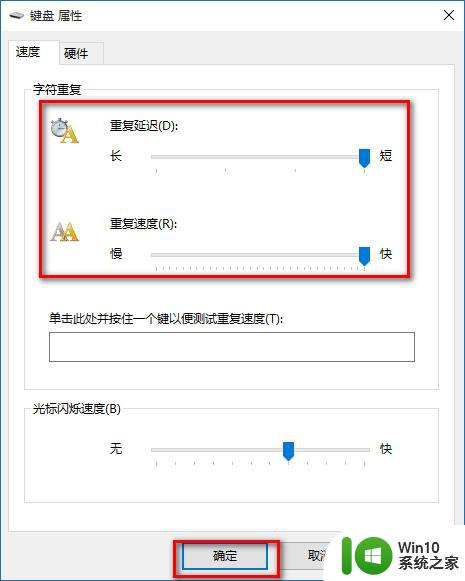
3、“win+r”打开运行窗口,输入命令“regedit”,点击确定;
4、打开注册表编辑器,展开;
HKEY_CURRENT_USER ControlPanel Keyboard
5、把右侧的InitialKeyboardIndicators默认设置为“2”,KeyboardDelay,设置为“0”,KeyboardSpeed,设置为“48”(根据自己的需要,也可以设置为其它值);
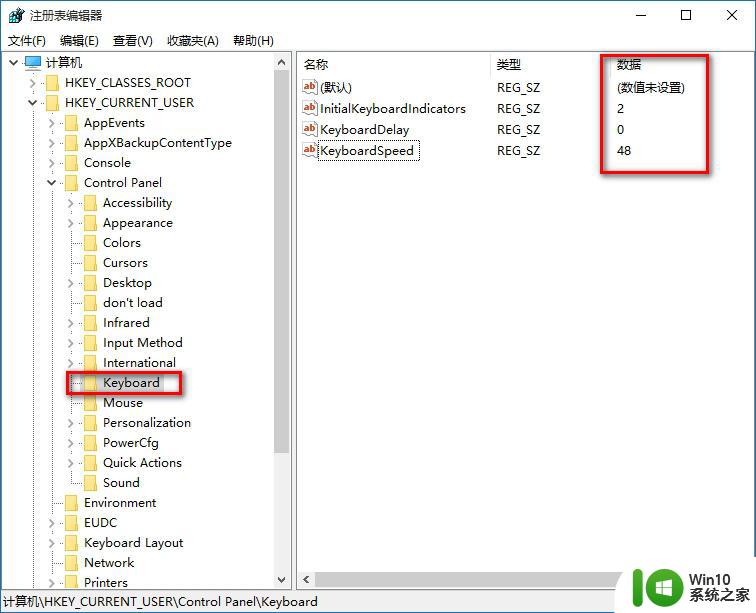
6、最后退出注册表编辑器即可。
以上就是Windows7系统调整键盘速度的方法的全部内容,还有不懂得用户就可以根据小编的方法来操作吧,希望能够帮助到大家。
Windows7系统调整键盘速度的方法 Win7如何调整键盘响应速度相关教程
- win7系统怎么调整鼠标速度 w7系统鼠标速度调整方法
- win7如何调整1020打印机打印速度 1020打印机win7打印速度调整方法
- win7调节鼠标速度调整设置方法 win7怎么调节鼠标灵敏度和速度设置方法
- Windows7如何调整亮度设置 如何在Windows7上调整屏幕亮度设置
- win7鼠标灵敏度设置方法 win7调整鼠标速度的步骤和技巧
- win7如何调整桌面亮度 win7桌面亮度调节快捷键是什么
- 教你调整win7屏幕亮度的方法 Win7屏幕亮度如何调整
- win7屏幕亮度怎么调节 win7调整屏幕亮度的快捷键是什么
- win7如何降低cpu温度 win7调整cpu风扇转速的方法
- window7系统如何调整屏幕亮度 win7电脑屏幕亮度调节方法
- window7如何调节屏幕亮度 window7如何调整屏幕亮度快捷键
- window7调整亮度在哪调 win7系统桌面亮度调节方法
- window7电脑开机stop:c000021a{fata systemerror}蓝屏修复方法 Windows7电脑开机蓝屏stop c000021a错误修复方法
- win7访问共享文件夹记不住凭据如何解决 Windows 7 记住网络共享文件夹凭据设置方法
- win7重启提示Press Ctrl+Alt+Del to restart怎么办 Win7重启提示按下Ctrl Alt Del无法进入系统怎么办
- 笔记本win7无线适配器或访问点有问题解决方法 笔记本win7无线适配器无法连接网络解决方法
win7系统教程推荐
- 1 win7访问共享文件夹记不住凭据如何解决 Windows 7 记住网络共享文件夹凭据设置方法
- 2 笔记本win7无线适配器或访问点有问题解决方法 笔记本win7无线适配器无法连接网络解决方法
- 3 win7系统怎么取消开机密码?win7开机密码怎么取消 win7系统如何取消开机密码
- 4 win7 32位系统快速清理开始菜单中的程序使用记录的方法 如何清理win7 32位系统开始菜单中的程序使用记录
- 5 win7自动修复无法修复你的电脑的具体处理方法 win7自动修复无法修复的原因和解决方法
- 6 电脑显示屏不亮但是主机已开机win7如何修复 电脑显示屏黑屏但主机已开机怎么办win7
- 7 win7系统新建卷提示无法在此分配空间中创建新建卷如何修复 win7系统新建卷无法分配空间如何解决
- 8 一个意外的错误使你无法复制该文件win7的解决方案 win7文件复制失败怎么办
- 9 win7系统连接蓝牙耳机没声音怎么修复 win7系统连接蓝牙耳机无声音问题解决方法
- 10 win7系统键盘wasd和方向键调换了怎么办 win7系统键盘wasd和方向键调换后无法恢复
win7系统推荐
- 1 风林火山ghost win7 64位标准精简版v2023.12
- 2 电脑公司ghost win7 64位纯净免激活版v2023.12
- 3 电脑公司ghost win7 sp1 32位中文旗舰版下载v2023.12
- 4 电脑公司ghost windows7 sp1 64位官方专业版下载v2023.12
- 5 电脑公司win7免激活旗舰版64位v2023.12
- 6 系统之家ghost win7 32位稳定精简版v2023.12
- 7 技术员联盟ghost win7 sp1 64位纯净专业版v2023.12
- 8 绿茶ghost win7 64位快速完整版v2023.12
- 9 番茄花园ghost win7 sp1 32位旗舰装机版v2023.12
- 10 萝卜家园ghost win7 64位精简最终版v2023.12